Além de guardar documentos, fotos, vídeos e outros arquivos online e offline, os serviços de armazenamento possuem uma função que muitos usuários desconhecem: a possibilidade de escanear textos, anotações e figuras usando apenas a câmera do seu smartphone. Basta apontar o sensor para o documento em questão para então transformá-lo em um conteúdo PDF ou de imagem, que por sua vez pode ser sincronizado com outros dispositivos conectados à sua conta.
Hoje, três dos principais programas de armazenamento contam com essa opção em seus respectivos apps: Google Drive, Dropbox e OneDrive. Veja abaixo como utilizar o recurso, disponível para Android e iOS — em nossos testes, usamos um telefone equipado com o sistema operacional da Google. Também vale lembrar que, para ter uma captação mais satisfatória, você deve fazer o escaneamento em um ambiente com boa luminosidade.
Tecnologia, negócios e comportamento sob um olhar crítico.
Assine já o The BRIEF, a newsletter diária que te deixa por dentro de tudo
Google Drive
Passo 1: Baixe o aplicativo do Google Drive. Há versões para Android e iOS.
Passo 2: Na tela inicial da ferramenta, toque no símbolo de "+", no canto inferior direito, e depois em "Digitalizar".
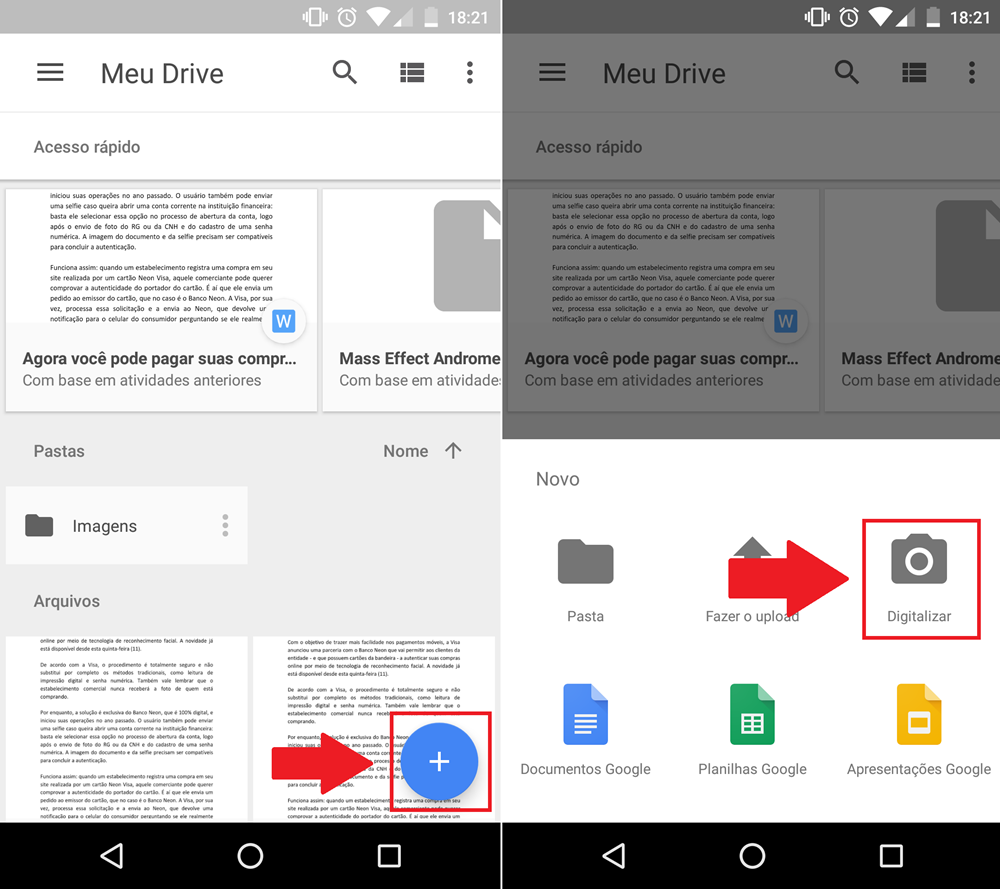
Passo 3: Posicione a câmera para o documento que você quer escanear e toque no botão central para digitalizá-lo. Você ainda pode fazer ajustes usando os botões nas partes inferior e superior da tela, como escanear mais páginas, girar a foto ou cortar a imagem. Por fim, clique no ícone de confirmar, na parte inferior, para salvar a imagem em formato PDF.
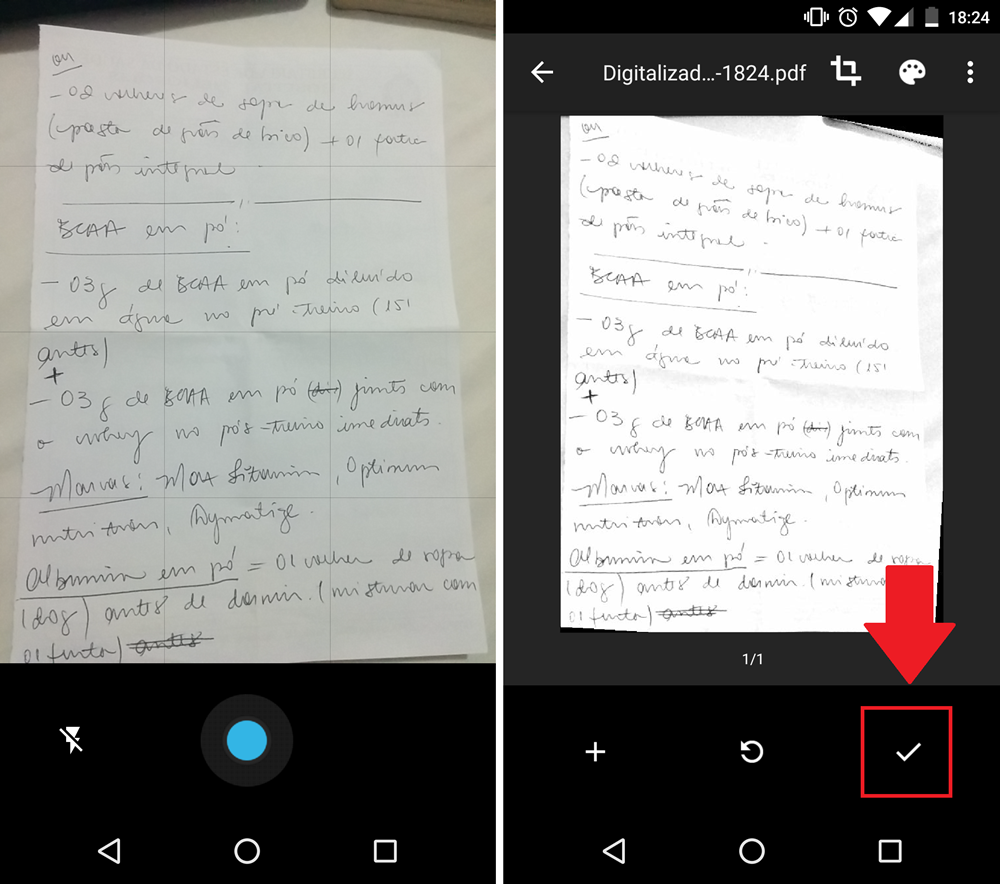
Dropbox
Passo 1: Baixe o app do Dropbox, em versões para Android e iOS.
Passo 2: Na tela inicial, toque no botão de "+", na parte inferior da tela, e vá em "Digitalizar documento".
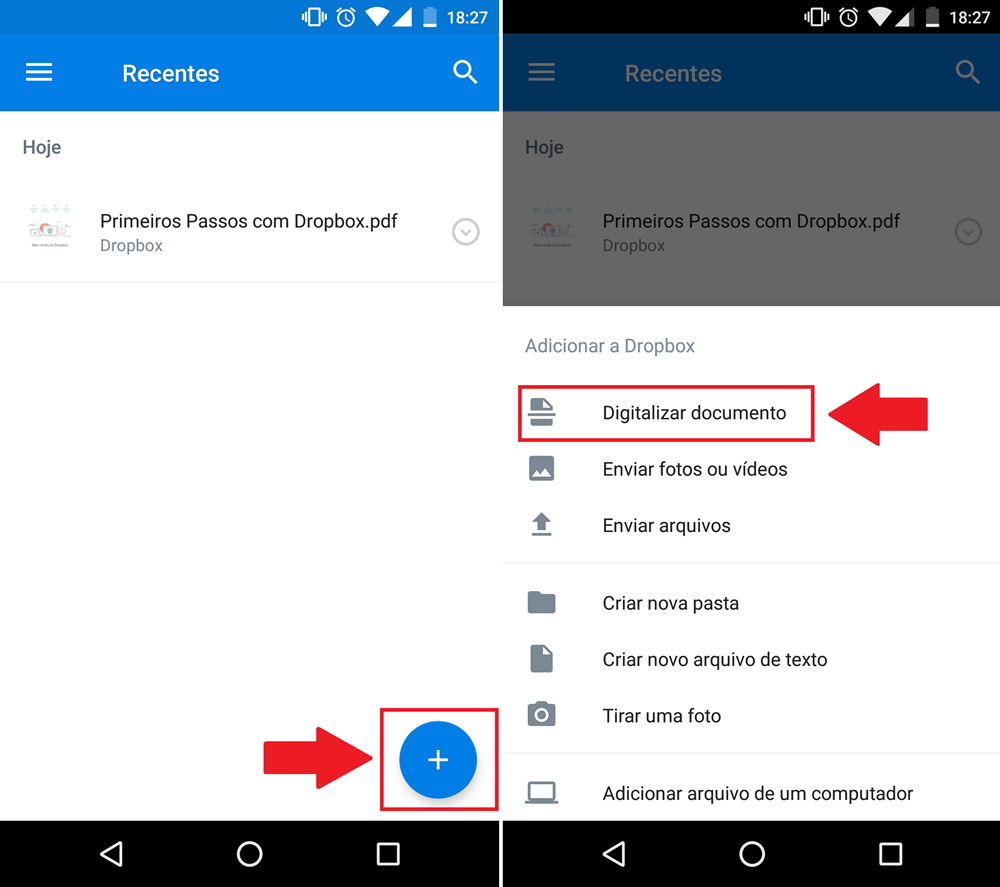
Passo 3: A técnica é a mesma usada no Google Drive. Aponte a câmera para o texto ou anotação e pressione o botão de captura. Também é possível fazer ajustes e adicionar novas páginas.

Passo 4: O botão de "Organizar" é usado caso você tenha escaneado mais de uma página — você pode alterar a ordem das folhas, por exemplo. Após isso, toque no ícone de seta, no topo direito da tela, para inserir um título ao arquivo (caso queira) ou alterar o formato (.PDF ou .PNG). Feito isso, toque em "Salvar", no canto superior direito da tela.
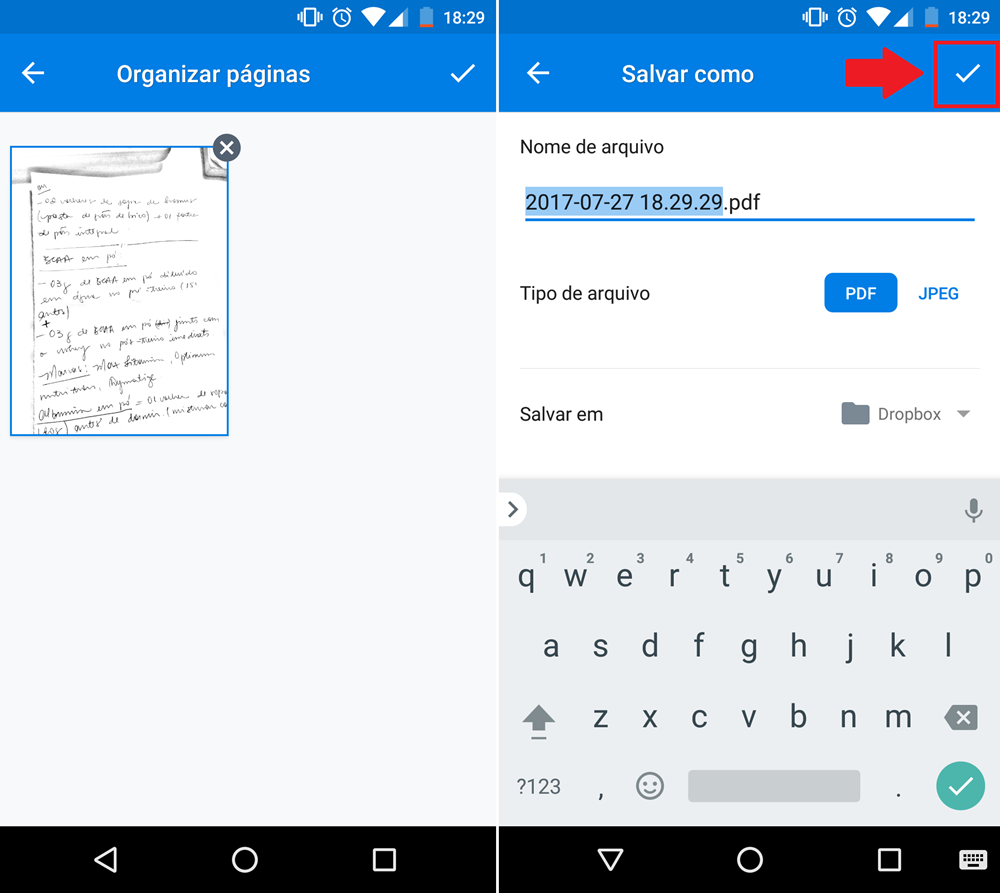
OneDrive
Passo 1: Baixe o app do OneDrive, em versões para Android e iOS.
Passo 2: Na primeira janela, toque em "+", no canto inferior direito da tela, e selecione "Digitalizar".
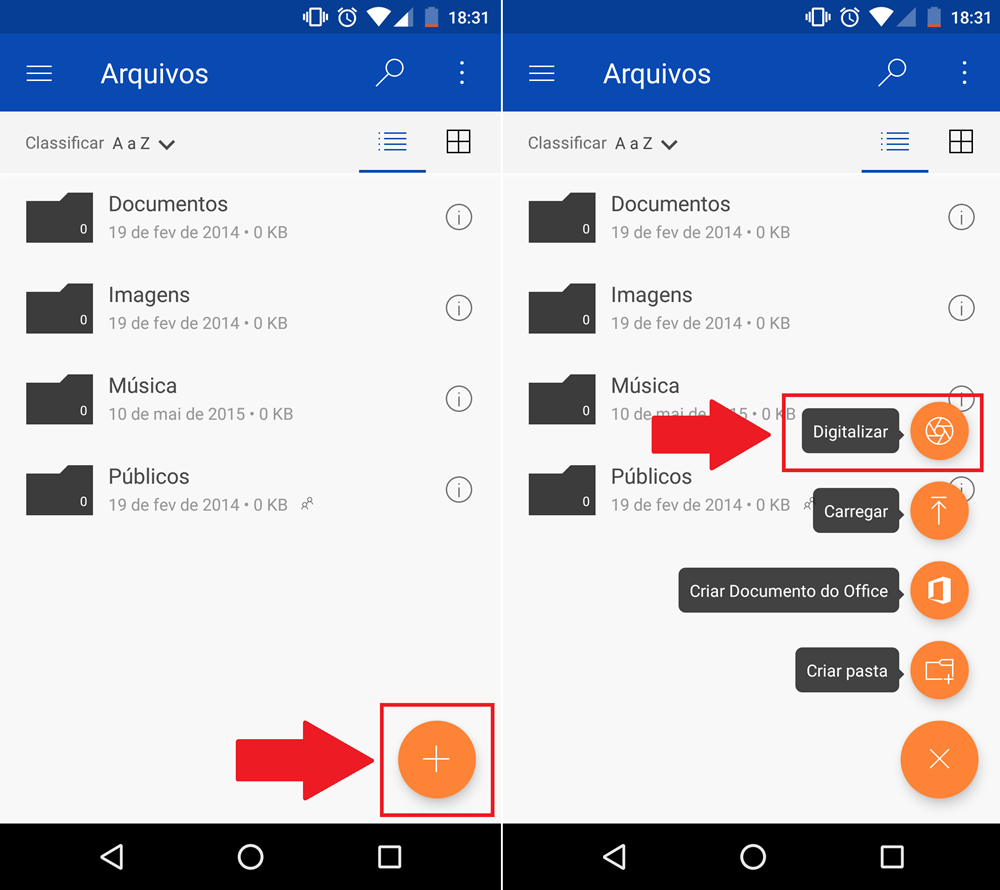
Passo 3: Aponte a câmera para o documento e use o botão de captura na parte central inferior para salvar a foto automaticamente.
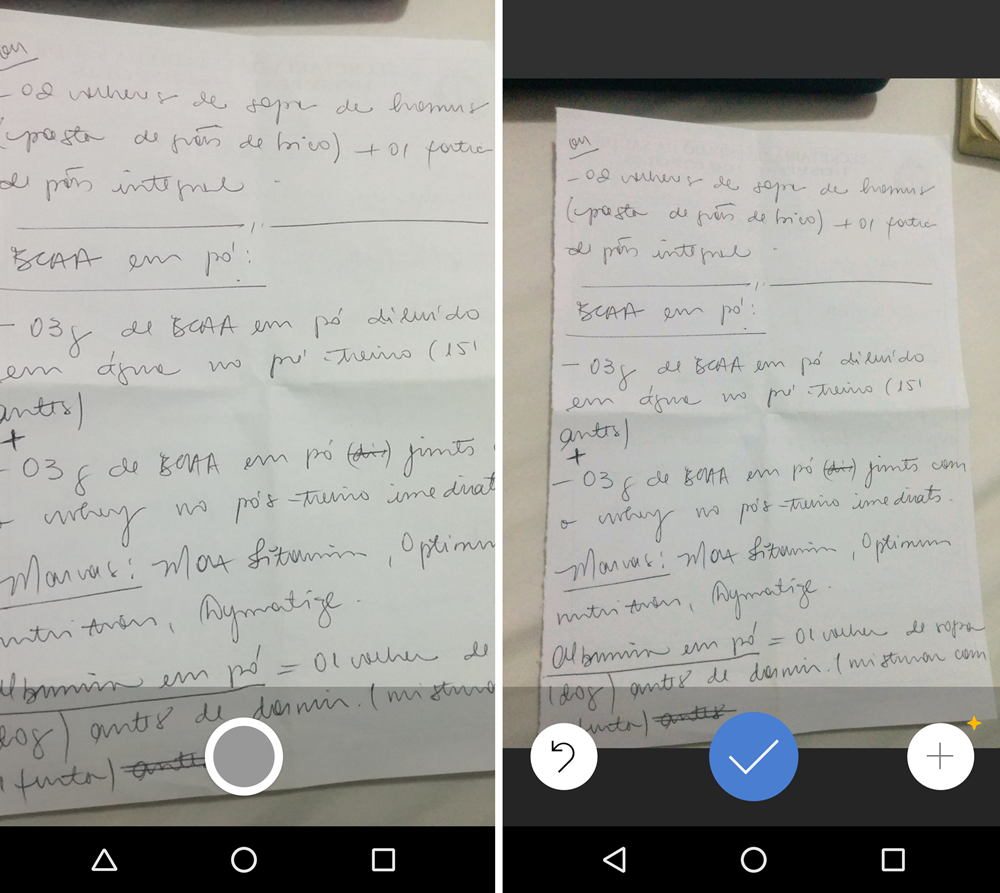
Se quiser fazer alguma edição, abra o arquivo recém-criado e toque no botão com o desenho de um lápis. Você ainda pode alterar o nome do documento, tocando no ícone com a letra “i” dentro de um círculo, ou manter o arquivo para leitura offline.
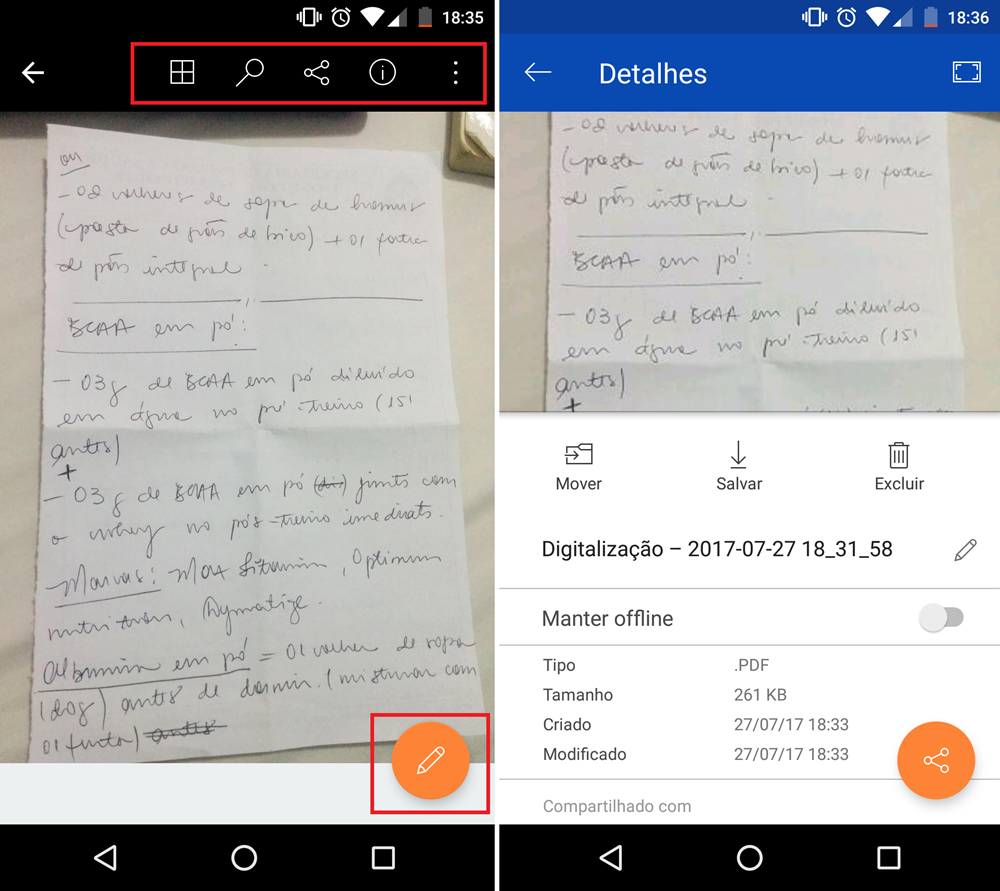
Categorias
























![Imagem de: Home office: 102 vagas para trabalho remoto internacional [24/04]](https://tm.ibxk.com.br/2024/04/24/24152840094210.jpg?ims=288x165)



